
在日常工作中,我們經常會使用到各種辦公軟件,尤其是Word軟件。我們經常需要用Word批量制作座位表,那么,我們如何用Word批量制作座位表呢?今天小編就教各位用Word批量制作座位表的小技巧,大家一起來學習吧!
第一步:打開我們需要操作的WPS文件,首先我們需要先創建一個表格。在工具欄中找到【插入】,再點擊【表格】下方的【插入表格】:

第二步:在彈出的【插入表格】對話框中,根據實際需要設置表格尺寸word表格制作選項按鈕,然后單擊【確定】按鈕:
第三步:選中表格,在工具欄中找到【表格工具】,再點擊【表格屬性】:
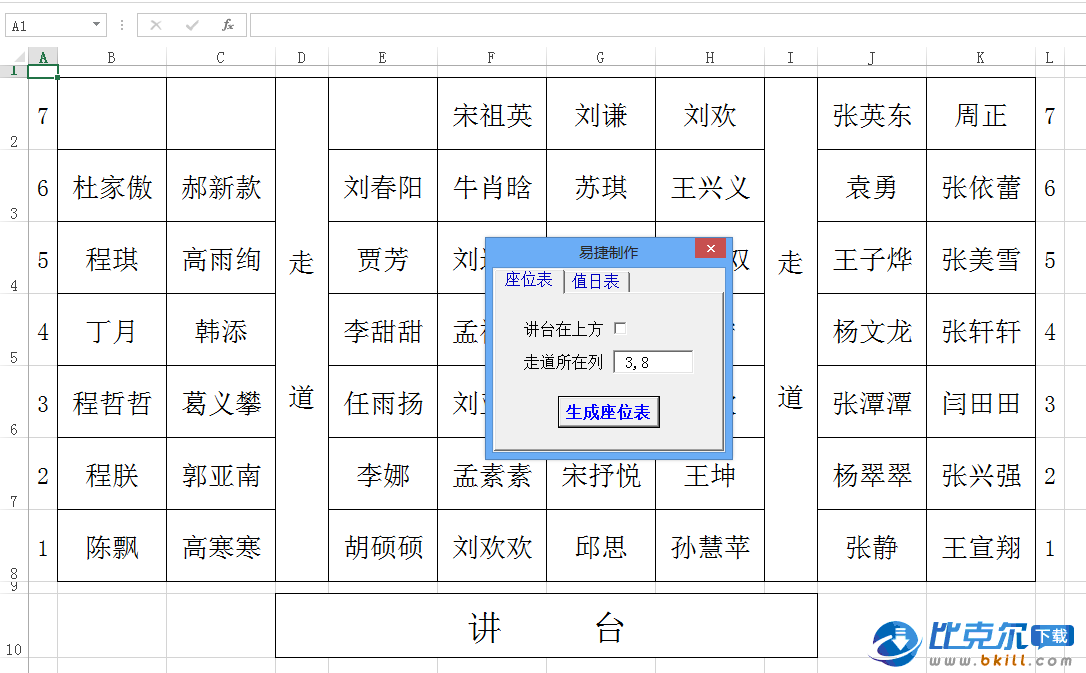
第四步:彈出【表格屬性】對話框,選擇【表格】選項卡,點擊【選項】按鈕:

第五步:在彈出的【表格選項】對話框中,根據需要對單元格的上、下、左、右邊距進行設置,勾選【允許調整單元格間距】,在微調框中設置一個合適的數值,可以輸入“0.2厘米”,最后點擊【確定】:
第六步:在【表格屬性】對話框中,選擇【表格】選項卡,點擊【邊框和底紋】:
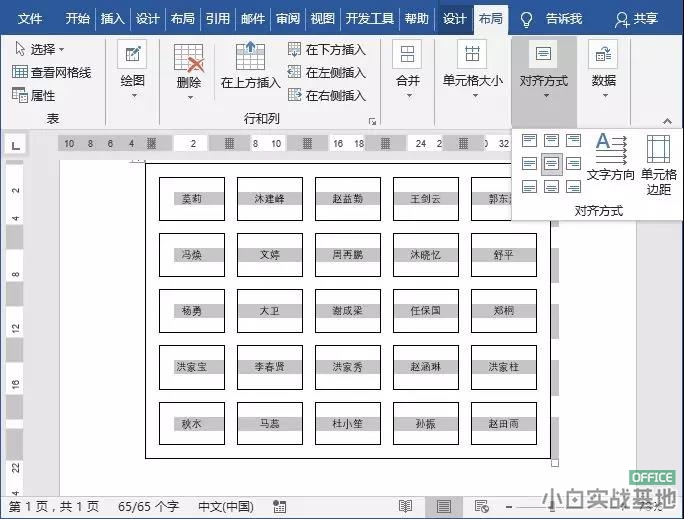
第七步:在彈出【邊框和底紋】對話框中,選擇【邊框】,在右側的單擊上、下、左、右框線,使其不顯示,在【應用于】的下拉框中選擇【表格】,最后點擊【確定】。便可得到一張座位表:

第八步:如圖所示,可在框中輸入名字:
那么,在Word技巧中,我們用Word批量制作座位表的操作方法,是不是非常簡單呢word表格制作選項按鈕,你學會了嗎?